linux配置dns不生效怎么解决
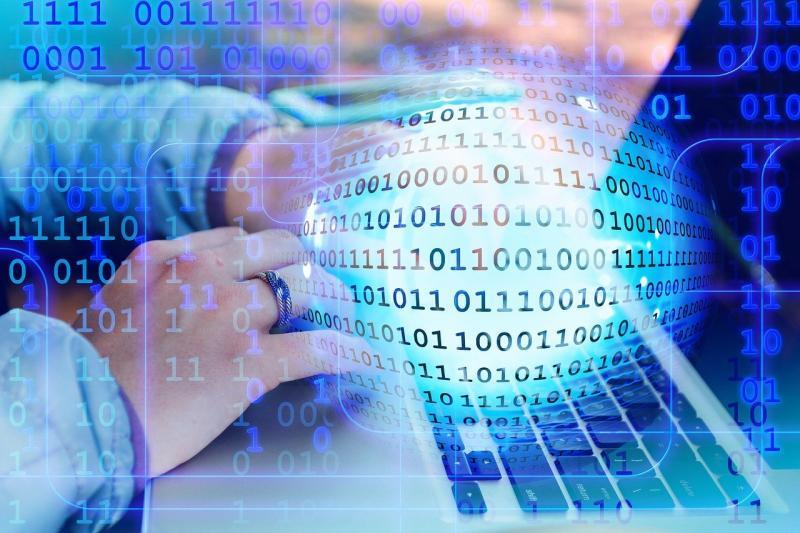
如果Linux配置的DNS不生效,可以按照以下步骤进行排查和解决:
确认网络连接:确保Linux系统能够正常连接到网络。
检查配置文件:查看Linux系统的网络配置文件,通常是/etc/resolv.conf文件。确保该文件中正确配置了DNS服务器的IP地址。可以使用以下命令来查看该文件的内容:
cat /etc/resolv.conf
如果文件中没有正确配置DNS服务器的IP地址,可以手动编辑该文件,并添加正确的配置。例如:
nameserver 8.8.8.8
nameserver 8.8.4.4
保存文件后,重新启动网络服务,或者使用以下命令来使配置生效:
sudo systemctl restart network
检查网络接口配置:如果上述步骤没有解决问题,可以检查Linux系统的网络接口配置文件,通常在/etc/sysconfig/network-scripts/目录下。找到当前使用的网络接口配置文件,例如ifcfg-eth0,并打开该文件进行编辑。
确保配置文件中包含以下行,其中DNS1和DNS2分别指定了主、备DNS服务器的IP地址:
DNS1=8.8.8.8
DNS2=8.8.4.4
保存文件后,重新启动网络服务,或者使用以下命令来使配置生效:
sudo systemctl restart network
检查防火墙设置:如果Linux系统上启用了防火墙,可能需要配置防火墙允许DNS访问。可以使用以下命令查看防火墙的状态:
sudo systemctl status firewalld
如果防火墙处于活动状态,可以使用以下命令来允许DNS访问:
sudo firewall-cmd --add-service=dns --permanent
sudo firewall-cmd --reload
重新启动网络服务,或者使用以下命令来使配置生效:
sudo systemctl restart network
如果上述步骤都没有解决问题,可能是其他原因导致DNS配置不生效。可以尝试重启Linux系统,或者查看系统日志文件/var/log/messages或/var/log/syslog来获取更多信息。如果问题仍然无法解决,建议向Linux系统管理员或网络管理员寻求帮助。
阅读剩余
THE END